শকুন ত্রুটি কোডটি গেমের বগি সামগ্রিক পারফরম্যান্সের সাথে সম্পর্কিত অনেকগুলি ত্রুটি কোডগুলির মধ্যে একটি। গেমটি সঠিকভাবে চলমান দেখতে চাইলে সার্ভারগুলি, আপনি যে কনসোলটি ব্যবহার করছেন সেটি হ'ল ব্লিজার্ড, বুঙ্গি…
শকুন খেলোয়াড়দের স্বতন্ত্রভাবে প্রভাবিত করে যার অর্থ এটি সাধারণত সেই অ্যাকাউন্ট যা নির্দিষ্ট পিসি বা নেটওয়ার্ক নয় লক্ষ্যযুক্ত। বুঙ্গি জানিয়েছেন যে ত্রুটিটি Xbox লাইভ সার্ভারের স্থিতি বা এমনকি আপনার এক্সবক্স লাইভ বা পিএসএন সদস্যতার স্থিতির সাথেও থাকতে পারে। সমাধান এবং কর্মক্ষেত্রগুলির কয়েকটি দেখতে নীচের উত্তরগুলি দেখুন।
সমাধান 1: সংযোগের চেষ্টা চালিয়ে যান
কখনও কখনও সার্ভারগুলিকে দোষ দেওয়া হয়, বিশেষত যদি তারা খুব ভিড় করে, বিভিন্ন অদ্ভুত ত্রুটি কোডের ফলস্বরূপ। এমনকি বুঙ্গি ব্যবহারকারীদের পরামর্শ দিয়েছেন যে অন্যভাবে ত্রুটি কোডটি ঠিক করার চেষ্টা করার আগে তাদের কয়েক মিনিটের জন্য পুনরায় সংযোগ করার চেষ্টা করা উচিত।
অধিকন্তু, প্রচুর ব্যবহারকারী রয়েছেন যারা নিশ্চিত করেছেন যে ধৈর্যশীল অর্থ প্রদান করা হয়েছে এবং তারা শীঘ্রই সাধারণভাবে গেমটি চালিয়ে যেতে সক্ষম হয়েছেন।
কখনও কখনও এটি হ'ল সার্ভারগুলি যা রক্ষণাবেক্ষণের অধীনে চলছে এবং কখনও কখনও অ্যাকাউন্ট ব্যবহারকারীরা গেমটি খেলতে ব্যবহার করে তাতে সমস্যা হয়। নীচের লিঙ্কগুলিতে ক্লিক করে আপনি যে কোনও প্ল্যাটফর্মের জন্য সর্বদা বিভিন্ন সার্ভারের স্থিতি পরীক্ষা করতে পারেন:
- প্লেস্টেশন নেটওয়ার্কের অবস্থা: https://status.playstation.com
- এক্সবক্স লাইভ স্থিতি: http://support.xbox.com/xbox-live-status
- বরফখণ্ড সমর্থন: https://battle.net/support/
সমাধান 2: আপনার কনসোলটি পুনরায় চালু করুন
এই সমাধানটি বেশ কিছু লোককে তাদের শকুন ত্রুটি কোডটি মোকাবেলায় সহায়তা করেছে এবং প্রায় সমস্ত এক্সবক্স-সম্পর্কিত সমস্যা সমাধানের জন্য এই সমাধানটি একটি সাধারণ পদ্ধতি। স্বাভাবিকভাবেই, এই পদ্ধতিটি কেবল এক্সবক্সে ডেসটিনি খেলছেন এমন ব্যবহারকারীদের জন্যই প্রয়োগ করা যেতে পারে।
তবে, নিশ্চিত হয়ে নিন যে আপনার সমস্ত গেমগুলি অনলাইনে সিঙ্ক হয়েছে এবং ব্যাকআপ হয়েছে কারণ এই প্রক্রিয়াটি আপনার স্থানীয় এক্সবক্স ওন মেমরি থেকে মুছে ফেলা হতে পারে। এক্সবক্স ওনে ক্যাশে মুছতে এবং আপনার কনসোলটিকে পুরোপুরি পুনরায় সেট করার দুটি উপায় রয়েছে:
- এক্সবক্স কনসোলের সামনের পাওয়ার বাটনটি টিপুন এবং ধরে রাখুন যতক্ষণ না এটি পুরোপুরি বন্ধ হয়ে যায়।
- এক্সবক্সের পিছন থেকে পাওয়ার ইটের আনপ্লাগ করুন। কোনও শক্তি নেই এবং এটি প্রকৃতপক্ষে ক্যাশে পরিষ্কার করবে তা নিশ্চিত করার জন্য এক্সবক্সে পাওয়ার বোতামটি টিপুন এবং ধরে রাখুন this

- পাওয়ার ইটটি প্লাগ করুন এবং তার রঙ সাদা থেকে কমলাতে পরিবর্তন করতে পাওয়ার ইটের উপর অবস্থিত আলোর জন্য অপেক্ষা করুন।
- আপনি সাধারণত যেমন করতেন তেমন এক্সবক্সটি আবার চালু করুন এবং আপনি ডেসটিনি বা ডেসটিনি 2 শুরু করার পরে শকুন ত্রুটি কোডটি এখনও উপস্থিত রয়েছে কিনা তা পরীক্ষা করে দেখুন।
এক্সবক্স ওয়ান এর বিকল্প:
- আপনার এক্সবক্স ওয়ান সেটিংসে নেভিগেট করুন এবং নেটওয়ার্ক >> অ্যাডভান্সড সেটিংসে ক্লিক করুন।
- অল্টারনেট ম্যাক অ্যাড্রেস বিকল্পে নীচে স্ক্রোল করুন এবং উপস্থিত হওয়া সাফ বিকল্পটি চয়ন করুন।

- আপনার কনসোলটি আবার চালু হবে বলে আপনাকে সত্যই এটি করার জন্য একটি বিকল্পের অনুরোধ জানানো হবে। নিশ্চিতভাবে প্রতিক্রিয়া জানায় এবং আপনার ক্যাশে এখন সাফ করা উচিত। কনসোলটি পুনরায় চালু হওয়ার পরে ডেসটিনি বা ডেসটিনি 2 খুলুন এবং শকুন ত্রুটি কোডটি এখনও উপস্থিত রয়েছে কিনা তা পরীক্ষা করে দেখুন।
ডেসটিনি খেলতে আপনি যদি কোনও প্লেস্টেশন 4 ব্যবহার করছেন তবে নিশ্চিত হয়ে নিন যে আপনি আপনার প্লেস্টেশন 4টিকে রিসেট করার জন্য নীচের নির্দেশাবলী অনুসরণ করেছেন যাতে PS4 ক্যাশে সাফ করার কোনও বিকল্প রাখে না:
- প্লেস্টেশন 4 সম্পূর্ণরূপে বন্ধ করুন।
- কনসোলটি সম্পূর্ণরূপে বন্ধ হয়ে গেলে কনসোলের পিছন থেকে পাওয়ার কর্ডটি প্লাগ করুন।

- কমপক্ষে কয়েক মিনিট কনসোলটি আনপ্লাগড থাকতে দিন।
- PS4 এ পাওয়ার কর্ডটি আবার প্লাগ করুন এবং আপনি সাধারণত যেভাবে করেন তার দিকে এটি চালু করুন।
সমাধান 3: আপনার অ্যাকাউন্টটি আপনার এক্সবক্স থেকে মুছুন এবং এটিকে পুনরায় ডাউনলোড করুন
আপনার এক্সবক্স থেকে আপনার অ্যাকাউন্টটি মুছে ফেলা এমন কিছু যা আপনার সম্পর্কে সতর্ক হওয়া উচিত কারণ প্রচুর ব্যবহারকারীরা জানিয়েছেন যে তারা যখন তাদের প্রোফাইলটি প্রায় এমনভাবে করেছে তখন তারা এমনভাবে তৈরি করেছিল। তবে আপনার অ্যাকাউন্টটি সরানোর ক্ষেত্রে কোনও সমস্যা এড়ানো সহজ উপায় রয়েছে to
এই ফিক্সটি এক্সবক্স ব্যবহারকারীদের জন্য লক্ষ্যযুক্ত তাই আপনি নির্দেশাবলী অনুসরণ করেছেন তা নিশ্চিত করুন এবং শকুন ত্রুটিটি প্রদর্শিত হচ্ছে কিনা তা পরীক্ষা করে দেখুন।
- 1 আপনার এক্সবক্স ওয়ান এর হোম স্ক্রিনে যান এবং আপনার নিয়ামকের মেনু বোতাম টিপুন।
 সেটিংস নির্বাচন করুন. আপনি এক্সবক্সও বলতে পারেন, যে কোনও স্ক্রীন থেকে সেটিংসে যেতে পারেন, তবে একবার আপনি সেটিংস স্ক্রিনে আসার পরে একটি নিয়ামকের প্রয়োজন হবে।
সেটিংস নির্বাচন করুন. আপনি এক্সবক্সও বলতে পারেন, যে কোনও স্ক্রীন থেকে সেটিংসে যেতে পারেন, তবে একবার আপনি সেটিংস স্ক্রিনে আসার পরে একটি নিয়ামকের প্রয়োজন হবে। - ডানদিকে স্ক্রোল করুন। অন্য লোকের অধীনে, অ্যাকাউন্টগুলি সরান বিকল্পটি নির্বাচন করুন।
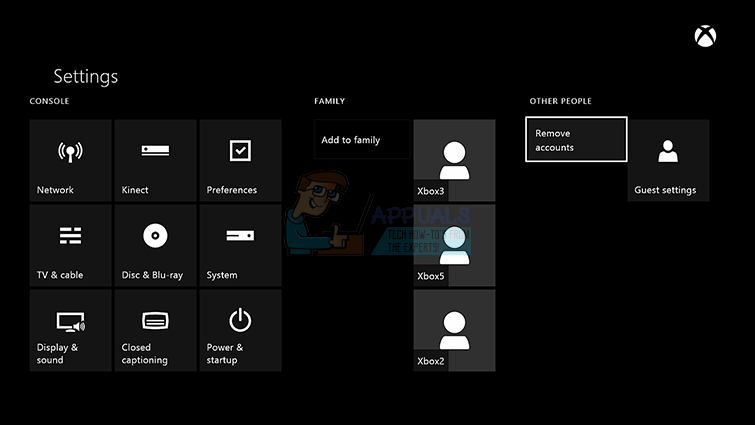
- আপনি যে অ্যাকাউন্টটি সরাতে চান সেটি নির্বাচন করুন এবং তারপরে এই ব্যক্তিকে চয়ন করুন। আপনার পছন্দটি নিশ্চিত করতে এই এক্সবক্স থেকে সরান ক্লিক করুন।
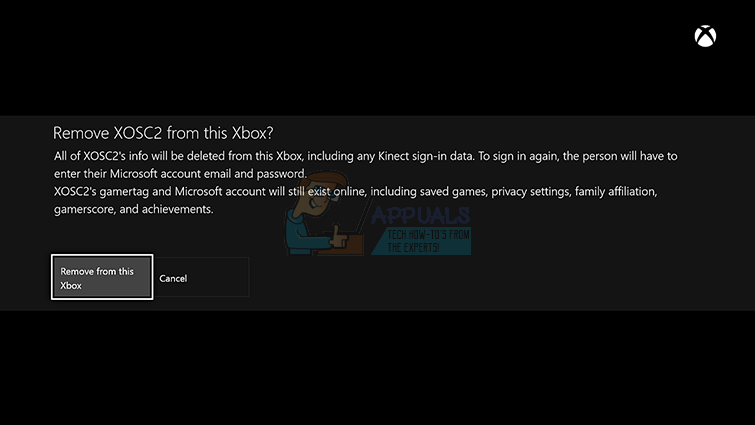
- আপনার কাজ শেষ হয়ে গেলে, বন্ধ করুন নির্বাচন করুন
আপনি আপনার এক্সবক্স ওয়ান থেকে সফলভাবে আপনার প্রোফাইল সরিয়ে দেওয়ার পরে, সবকিছু পুনরায় কাজ করছে কিনা তা দেখার জন্য এটি পুনরায় ডাউনলোডের সময়। নীচের পদক্ষেপগুলি অনুসরণ করুন।
- গাইডটি খুলতে এক্সবক্স বোতাম টিপুন।
- স্ক্রিনের উপরের-বাম কোণে আপনার গেমারিক নির্বাচন করুন, সমস্ত পথ নীচে সরান এবং নতুন যুক্ত নির্বাচন করুন।

- আপনি যে মাইক্রোসফ্ট অ্যাকাউন্টটি যুক্ত করতে চান তার ইমেল ঠিকানা লিখুন এবং তারপরে এন্টারটি নির্বাচন করুন। ।
- আপনি যদি ভুলে গেছেন কোন ইমেল ঠিকানাটি আপনার মাইক্রোসফ্ট অ্যাকাউন্টের সাথে সম্পর্কিত, লস্ট অ্যাকাউন্ট সমাধান দেখুন।
- আপনি যে মাইক্রোসফ্ট অ্যাকাউন্টটি যুক্ত করতে চান তার পাসওয়ার্ড লিখুন এবং তারপরে এন্টারটি নির্বাচন করুন।
- মাইক্রোসফ্ট পরিষেবা চুক্তি এবং গোপনীয়তার বিবৃতি পড়ুন এবং তারপরে আমি গ্রহণ করি নির্বাচন করুন।

- আপনার মাইক্রোসফ্ট অ্যাকাউন্টটি আপনার এক্সবক্স ওয়ান কনসোলে যুক্ত করতে আপনার সাইন ইন এবং সুরক্ষা পছন্দগুলি কনফিগার করার পদক্ষেপগুলি অনুসরণ করুন।
আপনি উপরের পদক্ষেপগুলি সম্পাদন করার পরে, আপনাকে কেবল আপনার এক্সবক্স ওয়ানের একটি হার্ড রিসেট করার পরামর্শ দেওয়া হয়েছে যাতে ভুল বা ত্রুটিযুক্ত ডেটা প্রদর্শিত হতে পারে এমন কোনও ভুল বা ত্রুটি ছাড়াই আপনার প্রোফাইল যুক্ত করা হয়েছে তা নিশ্চিত করে নিন।
- এক্সবক্স কনসোলের সামনের পাওয়ার বাটনটি টিপুন এবং ধরে রাখুন যতক্ষণ না এটি পুরোপুরি বন্ধ হয়ে যায়।
- এক্সবক্সের পিছন থেকে পাওয়ার ইটের আনপ্লাগ করুন। কোনও শক্তি নেই এবং এটি প্রকৃতপক্ষে ক্যাশে পরিষ্কার করবে তা নিশ্চিত করার জন্য এক্সবক্সে পাওয়ার বোতামটি টিপুন এবং ধরে রাখুন this

- পাওয়ার ইটটি প্লাগ করুন এবং তার রঙ সাদা থেকে কমলাতে পরিবর্তন করতে পাওয়ার ইটের উপর অবস্থিত আলোর জন্য অপেক্ষা করুন।
- আপনি সাধারণত যেমন করতেন তেমন এক্সবক্সটি আবার চালু করুন এবং আপনি ডেসটিনি বা ডেসটিনি 2 শুরু করার পরে শকুন ত্রুটি কোডটি এখনও উপস্থিত রয়েছে কিনা তা পরীক্ষা করে দেখুন।
সমাধান 4: অফলাইন যাচ্ছে
এই অস্বাভাবিক ফিক্সটি বেশ কয়েকজনকে তাদের ডেসটিনি শকুন ত্রুটি কোডগুলি মোকাবেলা করতে সহায়তা করেছে বলে মনে হয় এবং এই ফিক্সটি এমন কিছু যা আশাব্যঞ্জক বলে মনে হয় না তবে এটি কেবল কয়েক মিনিটের মধ্যেই করা যেতে পারে বলে এটি অবশ্যই একটি শট দেওয়ার জন্য উপযুক্ত।
- গাইডটি খুলতে এক্সবক্স বোতাম টিপুন।
- সেটিংস >> সমস্ত সেটিংস >> নেটওয়ার্ক >> নেটওয়ার্ক সেটিংস >> অফলাইনে যান নেভিগেট করুন

- আপনি যদি গেমটির সাথে সংযোগ রাখতে কোনও ওয়্যারলেস সংযোগ ব্যবহার করে থাকেন তবে অফলাইন বিকল্পটি সংযোগ বিচ্ছিন্ন থাকার একমাত্র উপায়। আপাতত এই বিকল্পটি সক্ষম করুন।
এই পরিবর্তনগুলি প্রয়োগ করতে এবং এক্সবক্স ক্যাশে সাফ করার জন্য পরবর্তী পদক্ষেপটি আপনার কনসোলটিকে পুনরায় সেট করা হয় যা এই জাতীয় সমস্যাগুলি পরিচালনা করার ক্ষেত্রে সর্বদা সহায়তা করা উচিত।
- এক্সবক্স কনসোলের সামনের পাওয়ার বাটনটি টিপুন এবং ধরে রাখুন যতক্ষণ না এটি পুরোপুরি বন্ধ হয়ে যায়।
- এক্সবক্সের পিছন থেকে পাওয়ার ইটের আনপ্লাগ করুন। কোনও শক্তি নেই এবং এটি প্রকৃতপক্ষে ক্যাশে পরিষ্কার করবে তা নিশ্চিত করার জন্য এক্সবক্সে পাওয়ার বোতামটি টিপুন এবং ধরে রাখুন this

- পাওয়ার ইটটি প্লাগ করুন এবং তার রঙ সাদা থেকে কমলাতে পরিবর্তন করতে পাওয়ার ইটের উপর অবস্থিত আলোর জন্য অপেক্ষা করুন।
- আপনি সাধারণত যেমন করতেন তেমন এক্সবক্সটি আবার চালু করুন।
আপনার এক্সবক্স শুরু করার পরে আবার একই গো অফলাইন বিকল্পে নেভিগেট করুন এবং এটিকে বন্ধ করুন। এখন আপনি এটি যত্ন নিয়েছেন, ডেসটিনি খুলুন এবং লগ ইন করার চেষ্টা করার সময় শকুন ত্রুটি কোডটি এখনও উপস্থিত রয়েছে কিনা তা পরীক্ষা করে দেখুন।
5 মিনিট পড়া সেটিংস নির্বাচন করুন. আপনি এক্সবক্সও বলতে পারেন, যে কোনও স্ক্রীন থেকে সেটিংসে যেতে পারেন, তবে একবার আপনি সেটিংস স্ক্রিনে আসার পরে একটি নিয়ামকের প্রয়োজন হবে।
সেটিংস নির্বাচন করুন. আপনি এক্সবক্সও বলতে পারেন, যে কোনও স্ক্রীন থেকে সেটিংসে যেতে পারেন, তবে একবার আপনি সেটিংস স্ক্রিনে আসার পরে একটি নিয়ামকের প্রয়োজন হবে।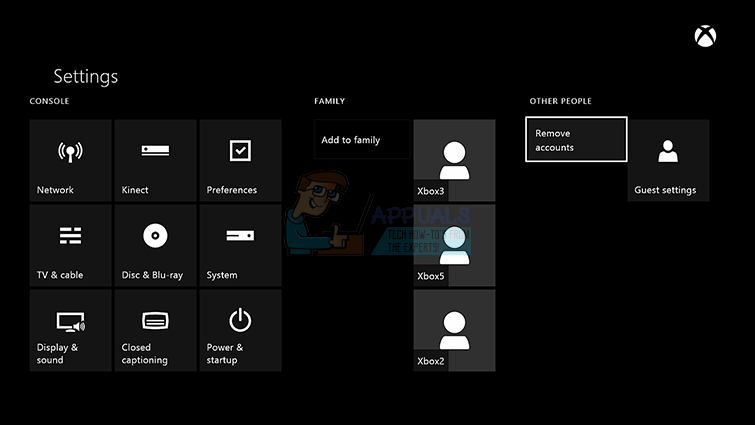
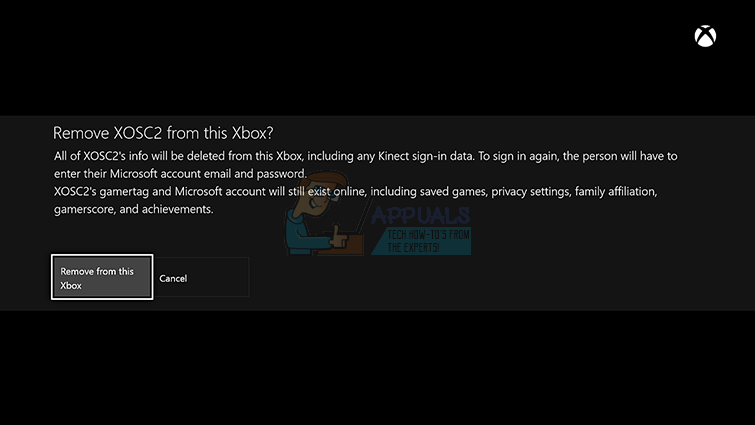
![[ফিক্সড] হুলু ত্রুটি কোড 503](https://jf-balio.pt/img/how-tos/77/hulu-error-code-503.jpg)






















